发布时间:2022-04-14 15: 41: 03
品牌型号:联想 ThinkBook 15
系统:Windows 10 家庭中文版
软件版本:Microsoft Word
word是办公的时候必备的工具之一,在word中插入图片能够让文档图文生茂,有的时候还需要给图片做上标注,今天的文章就在Microsoft Word中给大家演示一下word图片标注怎么做,word图片标注箭头怎么弄。
一、word图片标注怎么做
在word中可以直接给图片添加标注的形状,下面就一起来看看具体的操作步骤:
1、在word中插入一张图片,在菜单栏中找到插入,展开形状下拉框,在最下方有一个标注,从标注中选择任一形状。
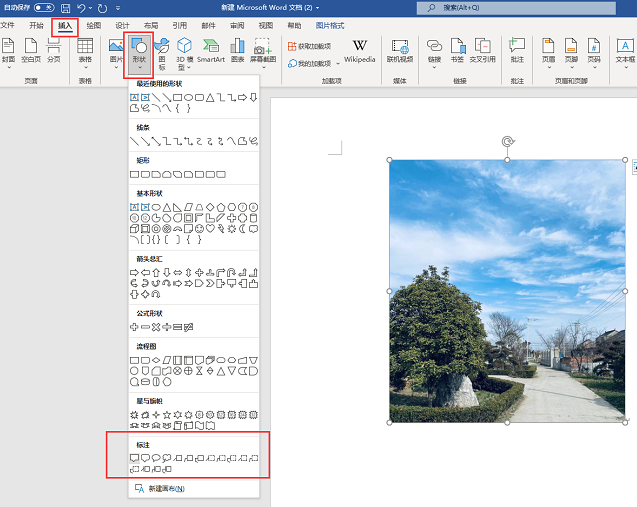
2、选择一个你喜欢的标注形状,在word图片上找到想要做标注的位置,拖动鼠标标注框就会出现,在标注框内输入文字内容,也可以在菜单上的形状样式处调整标注的样式。
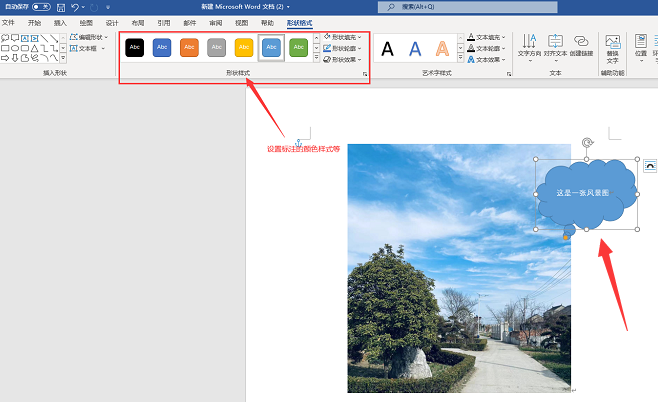
3、添加完标注后,可以看到标注的小尾巴比较短,不够显眼,如下图所示,可以通过小尾巴后面的黄色圆点来调整。
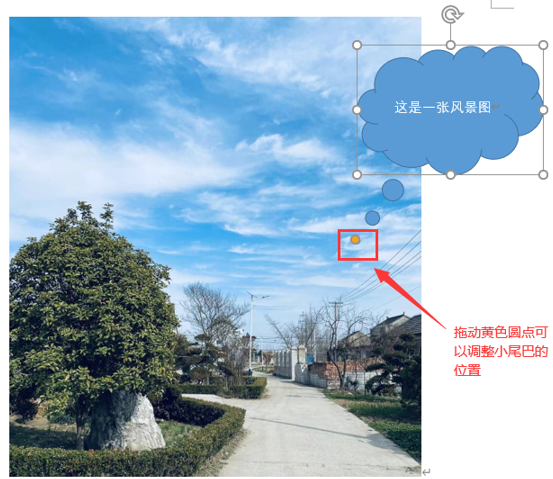
以上就是在word中给图片做标注的方法,只需要简单的两个步骤就可以完成,赶快试试吧。
二、word图片标注箭头怎么弄
上面是给图片添加了一个云朵形状的标注,那么如何给图片添加箭头标注呢?其实举一反三有两种方法可以给图片添加带箭头的标注,下面就一起来看看怎么操作:
1、使用“标注”
步骤一:在菜单栏的“插入“-形状下方,选择带箭头的标注形状,如下图所示,前三个都可以。
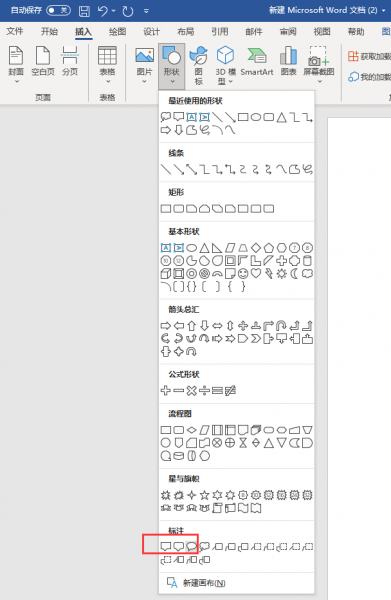
步骤二:接着使用上面介绍的方法,拖动箭头下方的黄色圆点调整箭头的方向和长度。
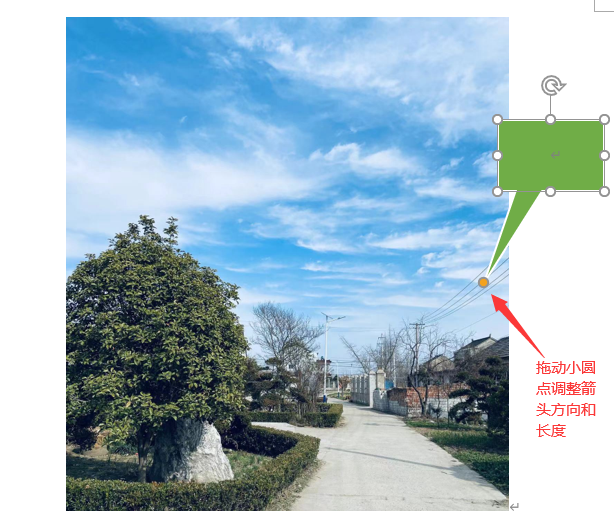
2、使用其他形状组合做图片标注箭头
步骤一:在图片上插入矩形或者圆形等其他形状。
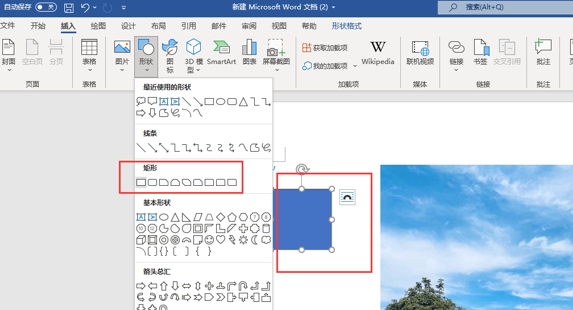
步骤二:插入箭头线条连接图片和上面添加的形状,就可以给图片添加带箭头的标注。
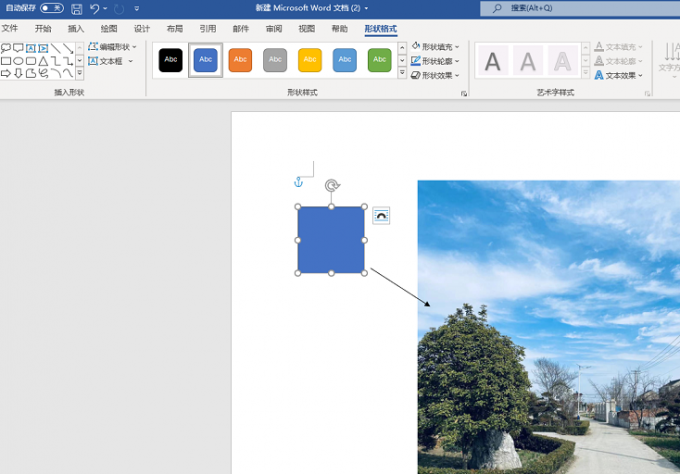
以上就是word图片标注箭头怎么弄的方法,建议大家直接使用标注形状,更美观更自然。
三、怎么在word图片下方标注文字
Word中有时候插入的图片过多,如果每张都添加上面的标注会影响word整体的美观,那么就需要在图片的下方标注文字,下面就一起来看看怎么在word图片下方标注文字。
1、选中图片,鼠标右键选择“插入题注“。
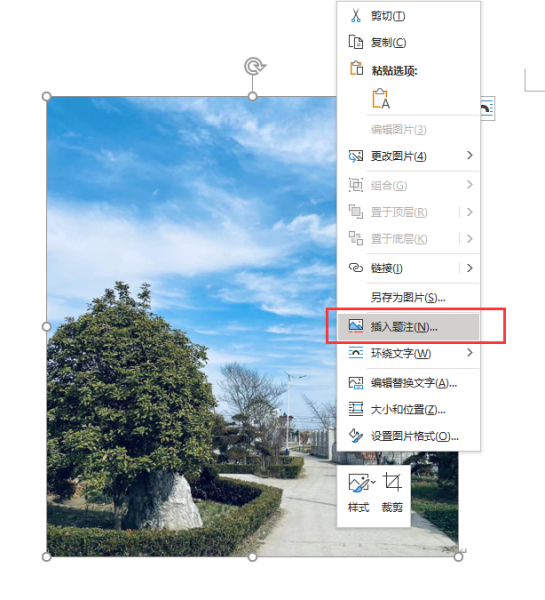
2、word题注的标签默认是图表、公式、表格,这时候需要我们添加一个新的标签“图片“,如下图所示:
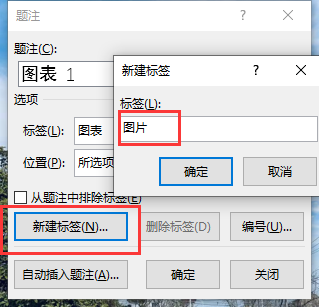
3、选择标签,添加文字表述,如下图所示:
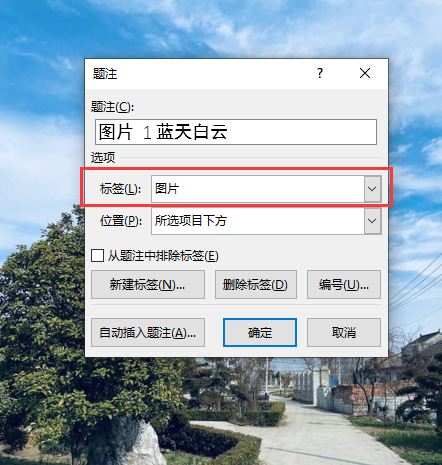
添加完成后可以看到如下图所示的题注效果。

以上就是关于word图片标注怎么做,word图片标注箭头怎么弄的相关介绍,word的使用技巧还有很多,掌握之后可以让你的工作事半功倍,感兴趣的小伙伴可以前往Microsoft 365中文网站查看更多关于word的使用教程。
作者:六六
展开阅读全文
︾
读者也喜欢这些内容:

Word上下各有一条线怎么去掉 Word表格竖线一动就全部动了
在日常的工作生活中,Office已经成为了办公学习的刚需,尤其是在文字编辑领域,Word极大的简化了各种文字加工和处理。今天就来为大家讲解一下Word上下各有一条线怎么去掉,Word表格竖线一动就全部动了的相关知识。...
阅读全文 >
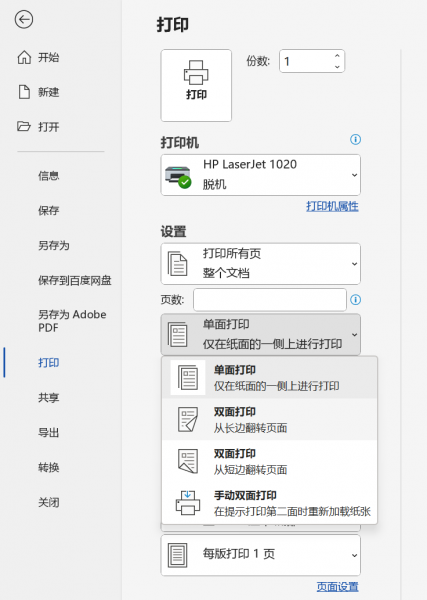
word双面打印出来还是单面 word双面打印打出来是反的
打印是Word的常用功能之一,在日常学习和工作中都有广泛的应用。合理进行打印设置,使用双面打印,可以充分发挥纸张的空白面积,节省资源。在使用打印的过程中,我们难免也会遇到一些问题,例如:Word双面打印出来还是单面,Word双面打印打出来是反的。那么,遇到这些问题该如何解决呢?...
阅读全文 >

PPT背景音乐怎么设置从头到尾播放 PPT背景音乐怎么调小声音
在制作PPT演示文稿时,使用背景音乐可以为演示增添生动、有趣的气氛,从而使观众更好地理解和记忆演示内容。然而,对于初次使用PPT的人来说,如何设置从头到尾播放PPT背景音乐和如何调整音量可能会比较困难。在本文中,我们将向你介绍使用Office时,PPT背景音乐怎么设置从头到尾播放,PPT背景音乐怎么调小声音。...
阅读全文 >
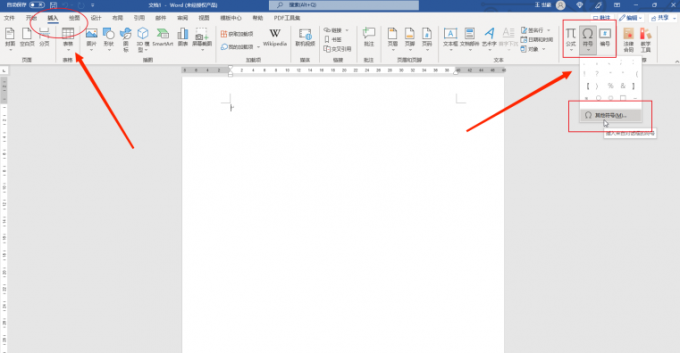
word方框怎么打出来 word方框中打√符号
word文档是人们日常工作中必不可少的办公软件,那么大家知道Word文档中一些符号的使用吗?比如word方框怎么打出来,word方框中打√符号怎么操作,下面让小编给大家介绍一下吧。...
阅读全文 >